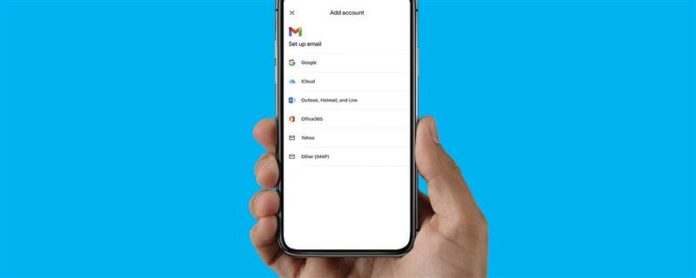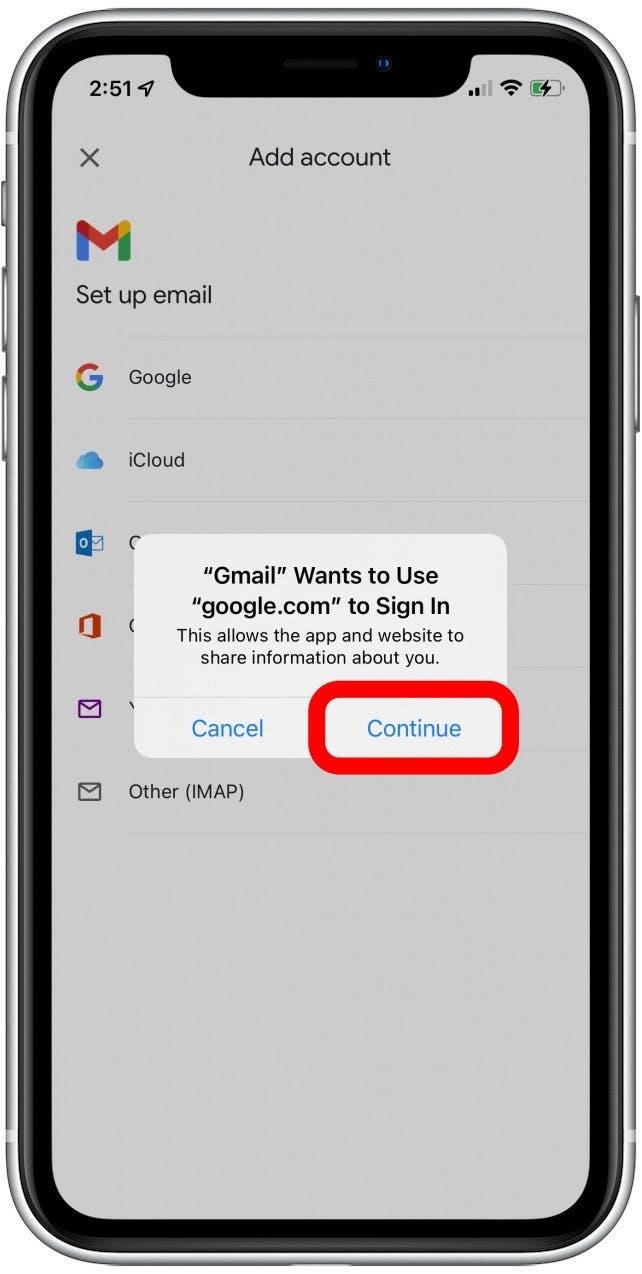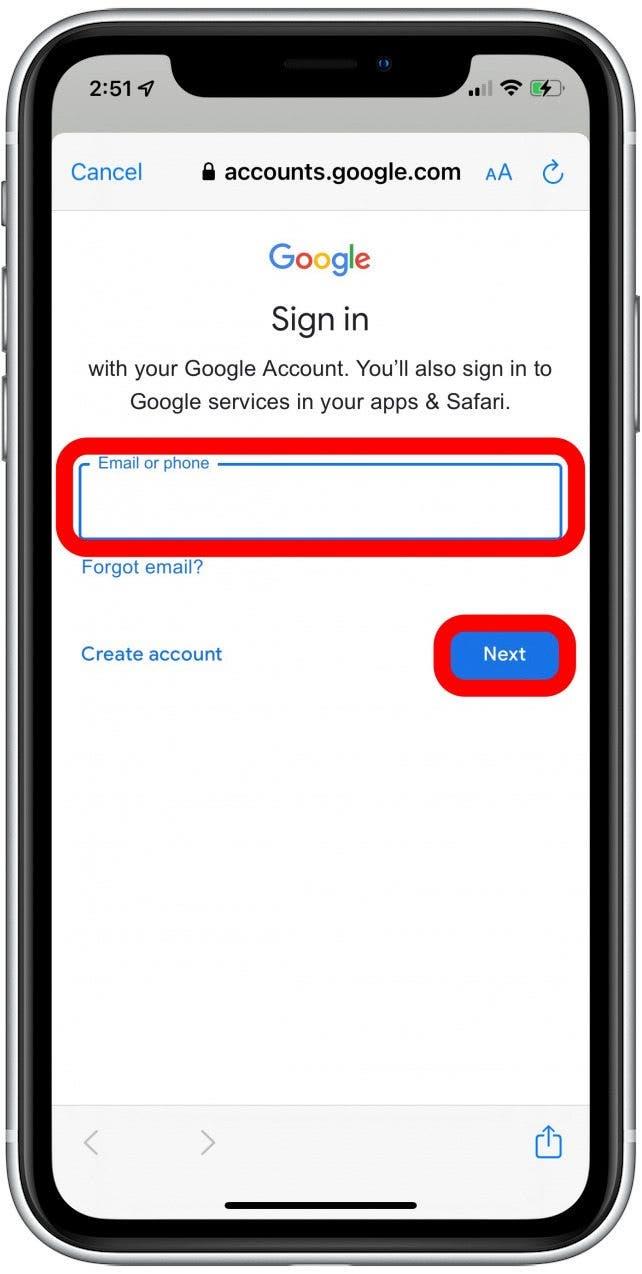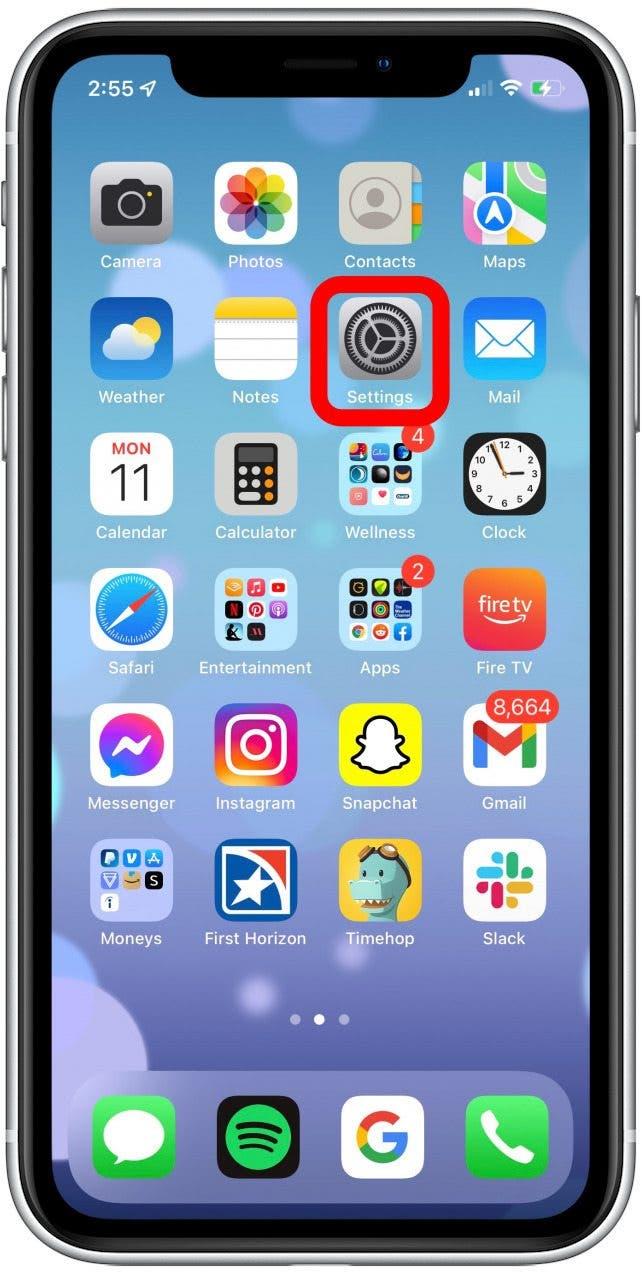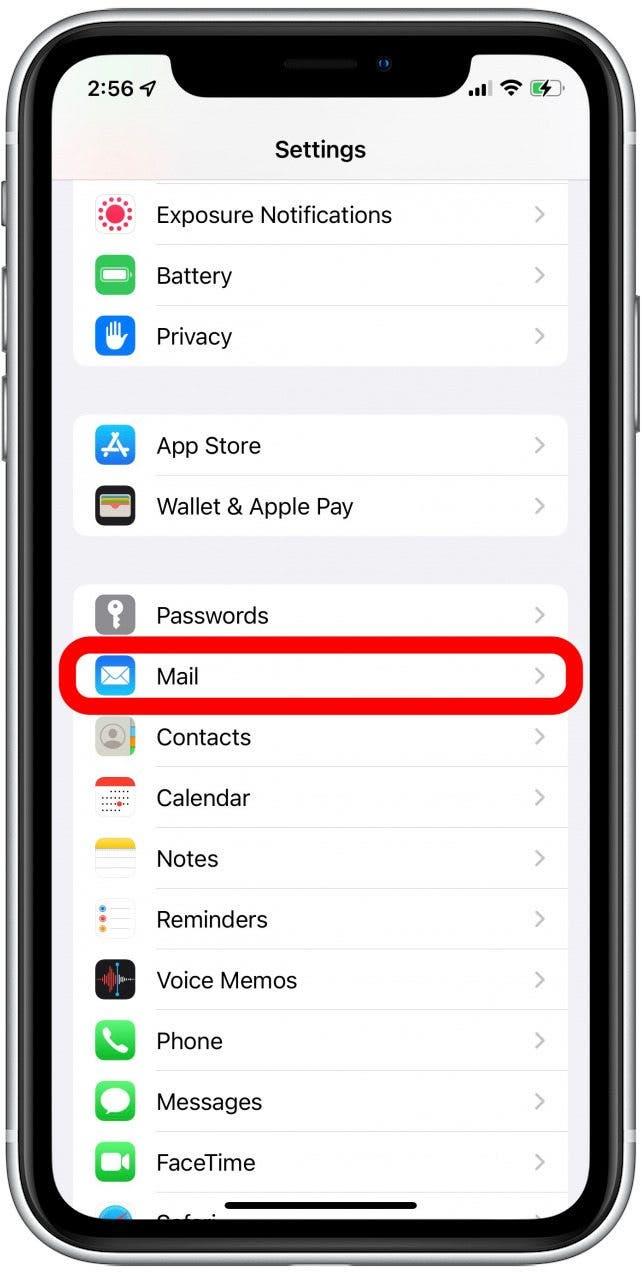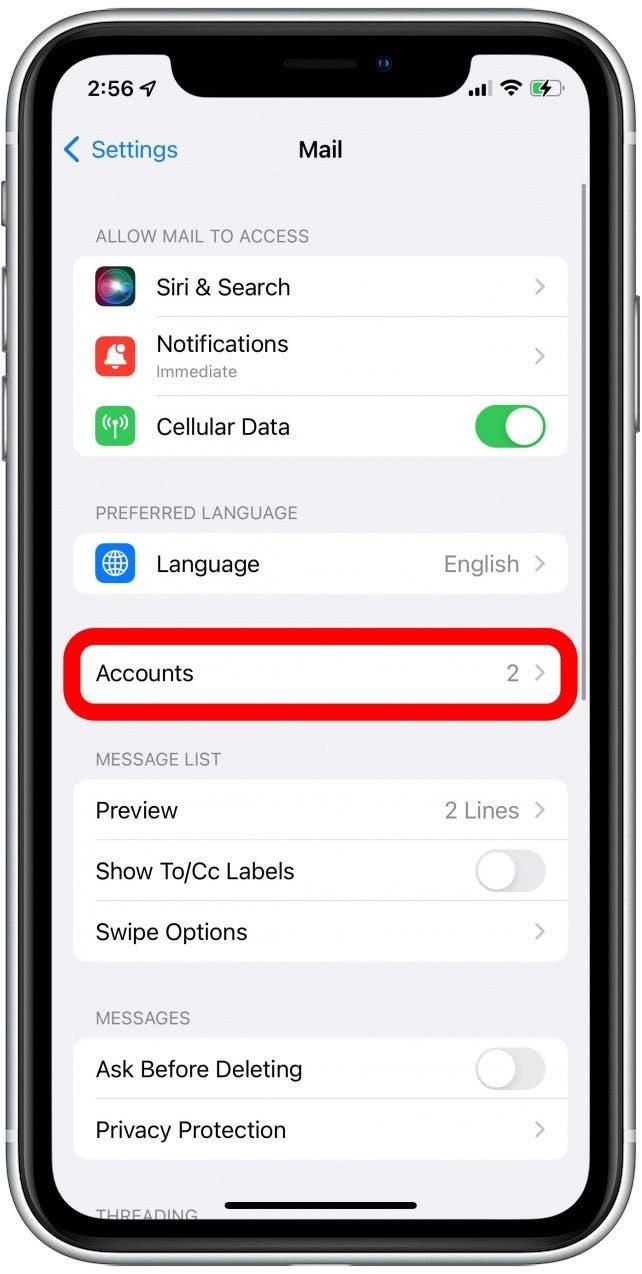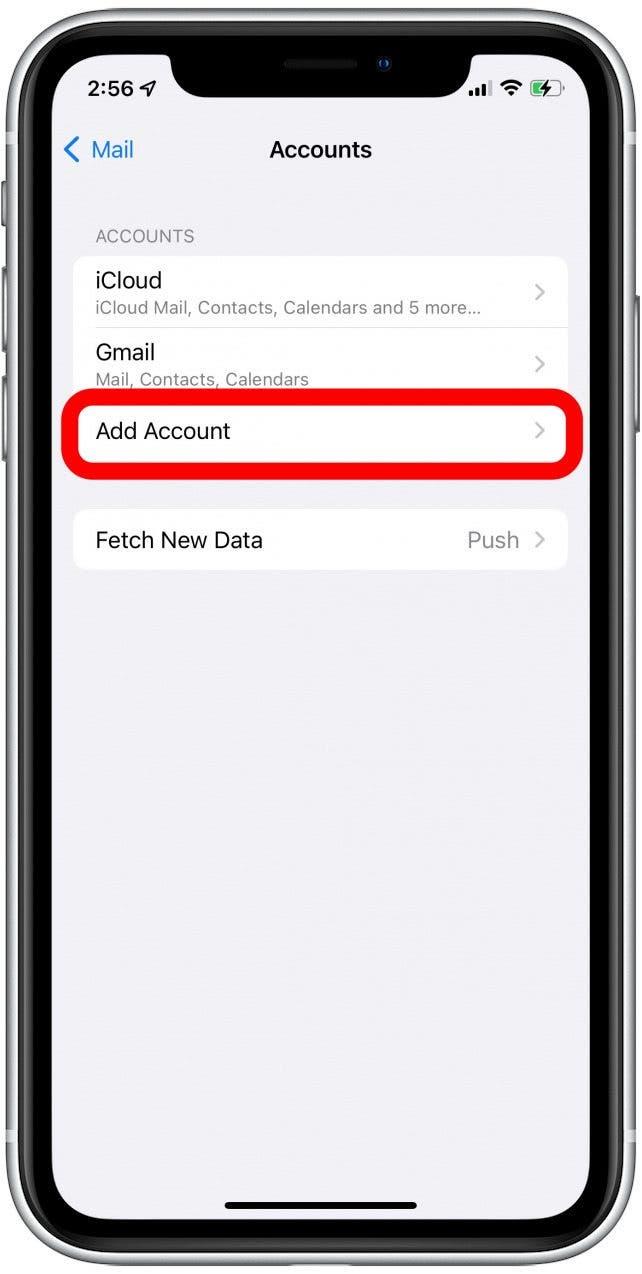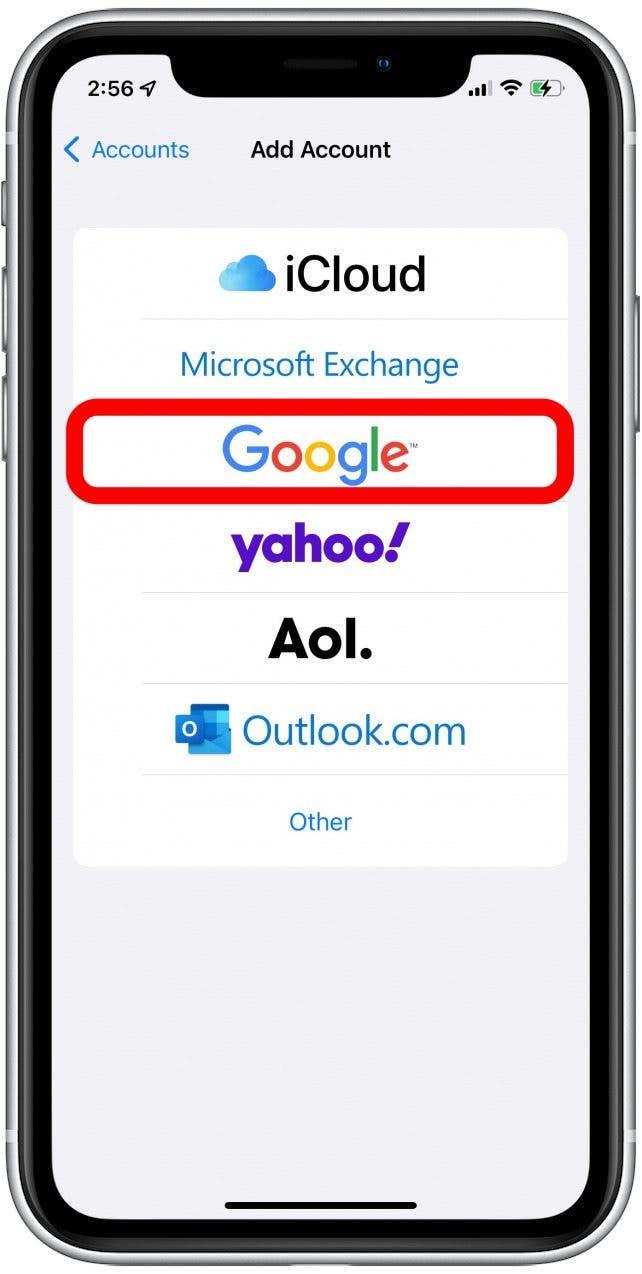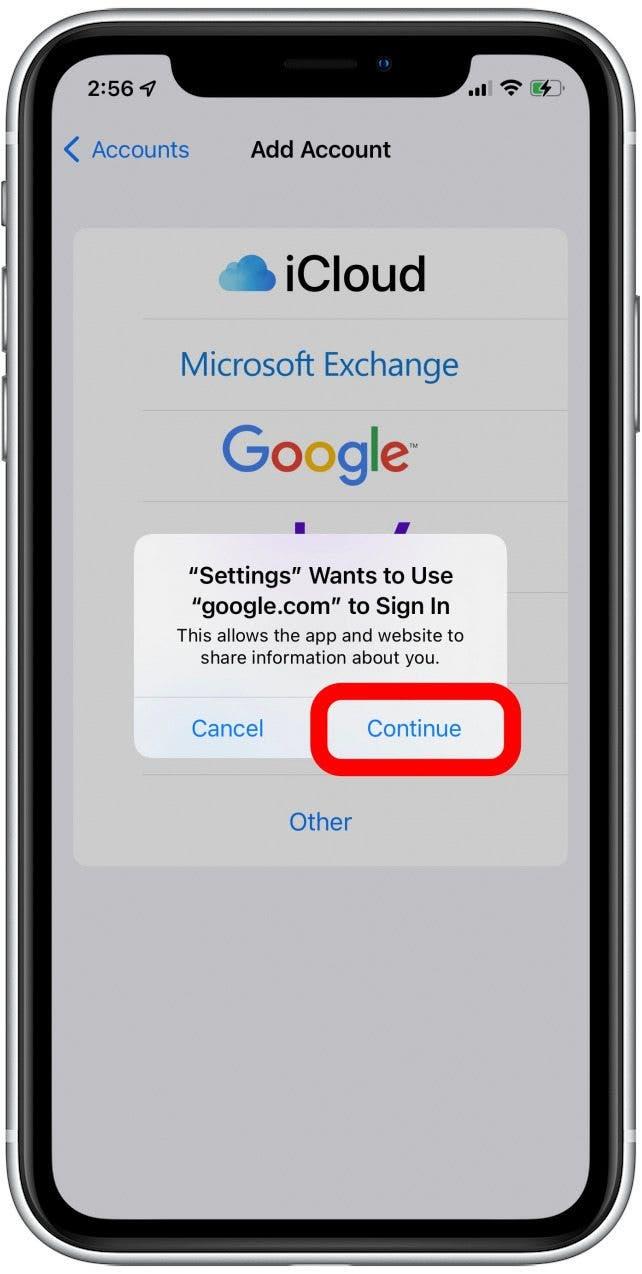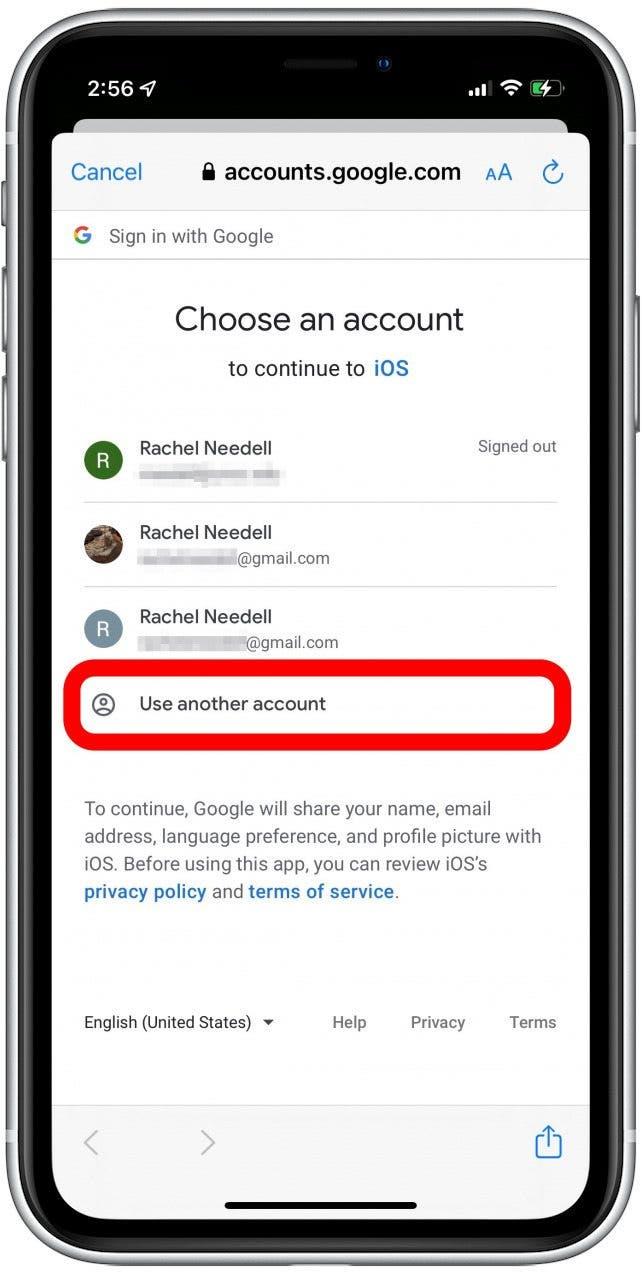Přidání všech vašich účtů Gmail do vašeho iPhone je vhodné zůstat ve spojení. Existují dva hlavní způsoby, jak nastavit více účtů Gmailu na vašem iPhone, a to buď pomocí aplikace Gmail nebo pomocí aplikace pro iOS Mail. Je to rychlý proces, který vám umožní zůstat přihlášen k těmto účtům a snadno přepnout z jednoho účtu Gmail na druhý, aniž byste museli pokaždé zadávat heslo. Začněme s průvodcem krok za krokem, jak do svého iPhone přidat více účtů Gmailu, takže si můžete ponechat všechny své e-maily na jednom pohodlném místě.
související: Jak odesílat nebo přesměrovat e -mail do vaší primární doručené pošty Gmail
Jak přidat druhý účet Gmail pomocí aplikace Gmail
Chcete -li přidat účet Gmail do iPhone pomocí aplikace Gmail, jednoduše klepněte na ikonu uživatele, vyberte Přidat další účet a zadejte své přihlašovací údaje.
- Otevřete aplikaci gmail na vašem iPhone.

- Klepněte na svou ikonu uživatele v pravém horním rohu.

- Klepněte na Přidat další účet .

- Klepněte na Google .

- Poté vyberte Pokračovat a potvrďte, že chcete přidat účet Gmail.

- Zadejte informace o svém e -mailovém účtu a vyberte next , abyste získali přístup k doručené poště účtu, který jste právě přidali.

Jak přidat druhý účet Gmail pomocí aplikace Apple Mail
Chcete -li do svého iPhone přidat druhý Gmail do aplikace pro iOS Mail, přejděte na hesla a účty v rámci nastavení, klepněte na účet přidat a zadejte své přihlašovací údaje.
- Přejděte do Nastavení .

- Klepněte na Mail .

- Klepněte na účty .

- Klepněte na Přidat účet .

- Vyberte Google .

- Poté klepněte na Pokračovat Když se vyskakovací okno požádá o přihlášení.

- Vyberte existující účet nebo se přihlaste k jinému pro přidání účtu do aplikace pro iPhone Mail.

Pokud byste chtěli přidat ještě více účtů, jednoduše výše uvedené kroky opakujte tolikrát, kolikrát potřebujete. Jakmile přidáte všechny své e -mailové účty, přepínání mezi nimi je také velmi snadné a pohodlné. Pokud máte nějaké potíže se stahováním e-mailů, podívejte se na náš > Odstraňování potíží s článkem pro aplikaci Mail .